本次安装所使用到的相关软件如下:
操作系统: Windows 2003 server IIS6.0PHP版本: php 5.2.6Mysql版本:mysql 5.0.51b
Zend版本: ZendOptimizer 3.3.0phpMyAdmin版本:phpMyAdmin 2.11.0.71、在本机D盘下创建wwwroot、php5、Mysql、Zend共四个文件夹
2、安装PHP v5.2.6
1) 将下载的php-5.2.6-Win32.zip解压缩到D:\php5目录中
2) 将目录中的php.ini-dist文件改名为php.ini,并把php.ini文件剪切放到 c:\windows 目录下(如果是2000系统,就放到 c:\winnt 目录)
3) 把php5根目录下的php5ts.dll、libmysql.dll、libmcrypt.dll这三个文件放到系统的system32目录下,注意这三个文件是必需的。
4) 打开c:\windows\php.ini文件
找到:
extension_dir = "./"更改为extension_dir = "d:\php5\ext"找到:;extension=php_mbstring.dll
;extension=php_gd2.dll
;extension=php_mysql.dll
;extension=php_mcrypt.dll更改为:extension=php_mbstring.dll
extension=php_gd2.dll
extension=php_mysql.dll
extension=php_mcrypt.dll3、配置IIS使之支持PHP
1) 在“控制面板”-“管理工具”中找到并打开“Internet信息服务(IIS)管理器”
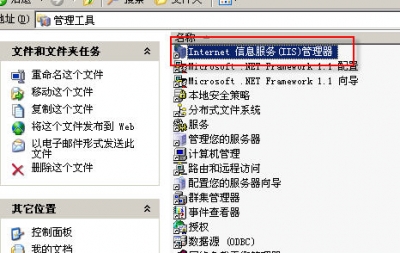
2)找到“网站”-“默认网站”,右键点击“默认网站”,然后点击“属性”
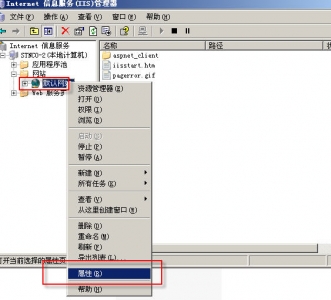
3)点击“ISAPI筛选器”,再点击“添加”按钮,在弹出的“筛选器属性”对话框中,依次填入 筛选器名称“php”,可执行文件“d:\php5\php5isapi.dll”,如下图所示(其中php5isapi.dll的路径可以按“浏览”按钮来选择),然后点击“确定”退出
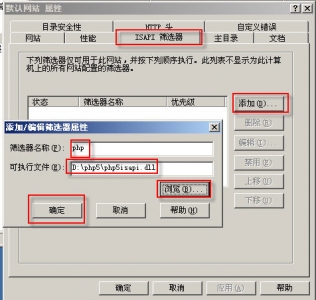
4)点击“主目录”标签,再点击“浏览”,把网站目录指向到d:\wwwroot
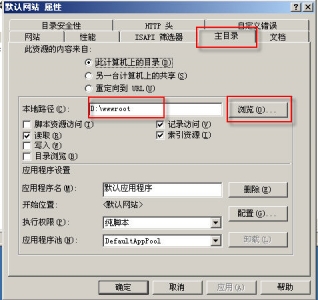
5) 在主目录标签下点击“配置”,出现“应用程序配置”对话框,再点击“添加”按钮,在弹出的“添加/编辑应用程序扩展名映射”对话框中,
在可执行文件位置中输入 d:\php5\php5iaspi.dll,在扩展名处输入 php,然后确定
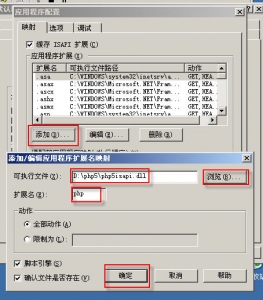
6) 点击“文档”标签,再点“添加”按钮,在弹出的“添加默认文档”对话框中,填入:index.php,然后确定
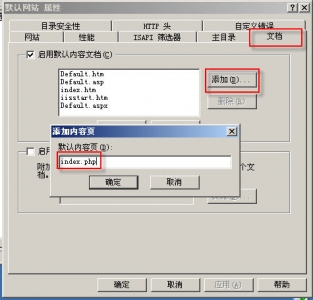
7) 点击“Web 服务扩展”,再点击“添加一个新的 Web 服务扩展”,接着在弹出的“新建 Web 服务扩展”对话框中“扩展名”处输入 php,再点“添加”,在“文件路径”下输入 d:\php5\php5isapi.dll 确定,然后在“设置扩展状态为允许”前打上钩,最后确定退出。

8) 为了验证我们刚才配置的环境是否能够正常运行php,首先我们新建一个文本,并输入以下内容 :
phpinfo();
?>保存为phpinfo.php,并放入网站根目录(我这里是d:\wwwroot),在IE浏览器中输入http://localhost/phpinfo.php,回车后出现如下图所示信息,就证明系统已经支持PHP
9) 到此php环境全部配置完成,现在你的网站已经可以运行正常的php程序了。
=====================安装MySQL==============================
1)执行下载的mysql-essential-5.0.51b-win32.msi,安装过程请按照以下图示进行安装,完成后将确保你的mysql正常运行。
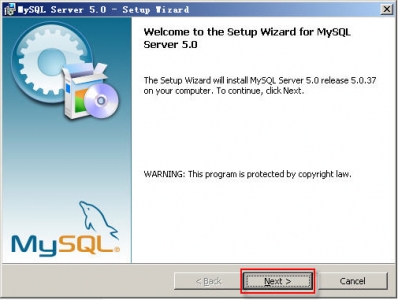
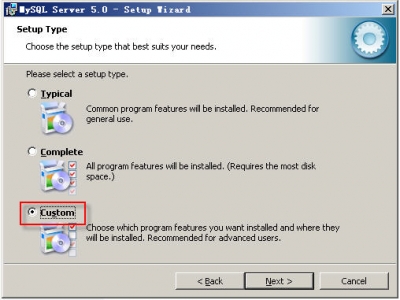
↓默认选项不用选择,直接选择安装路经↓
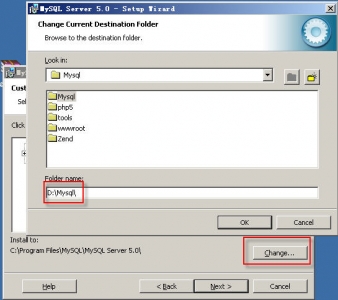
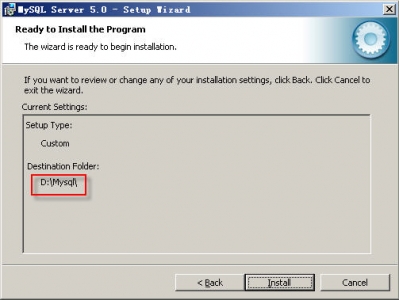
其它的直接下一步
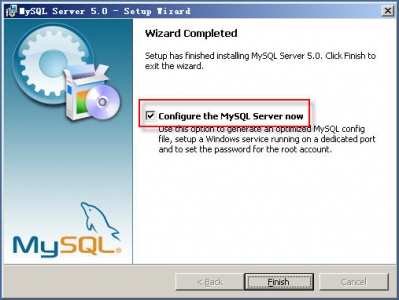
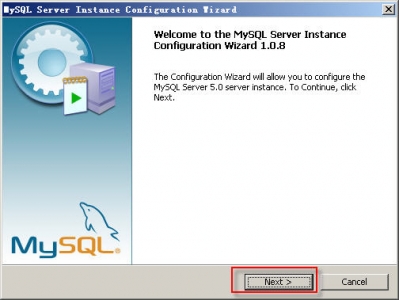
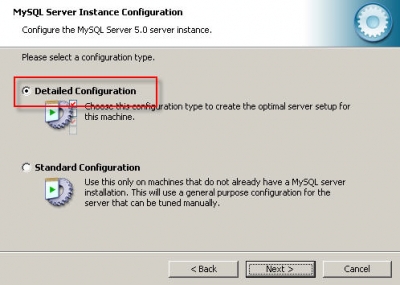
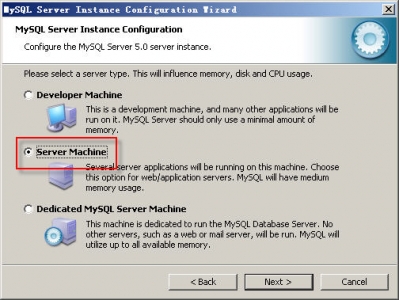
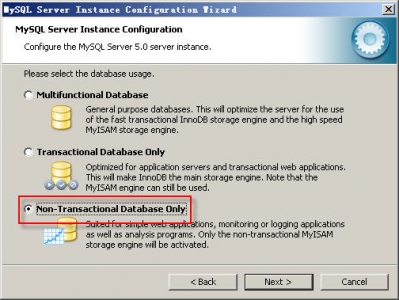
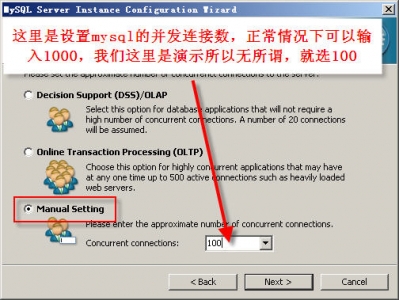
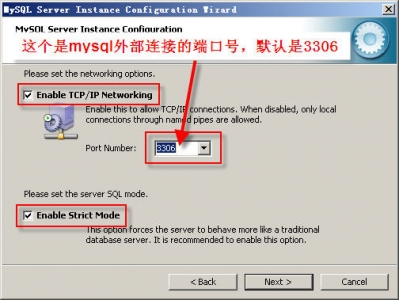
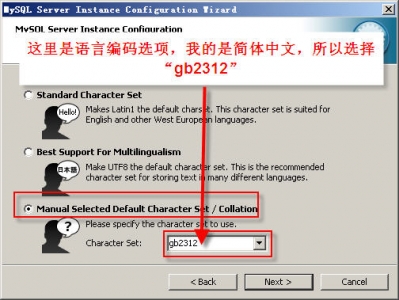
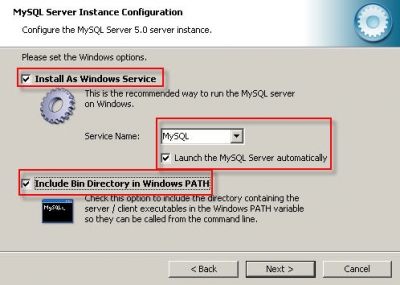
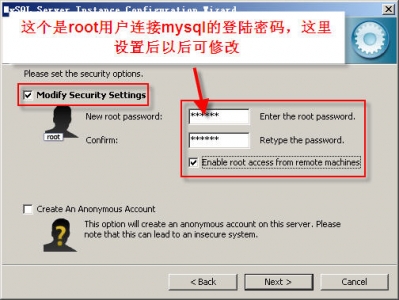

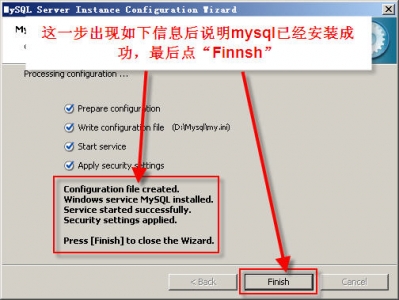
2)检测MySQL,键盘的Win + R,弹出运行对话框,输入cmd后回车,进入命令提示符,
然后输入:“mysql -uroot –p”,回车后要求输入密码,我设的密码是123456,输入密码后按回车即可。
现在可以看到如下成功的提示,表示全部安装成功
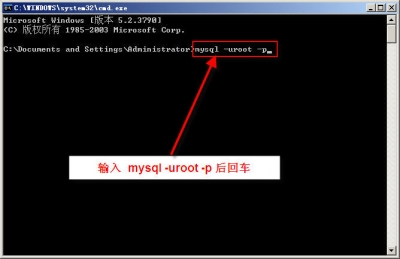
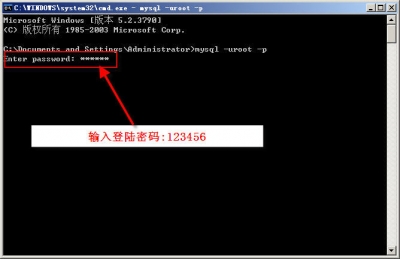
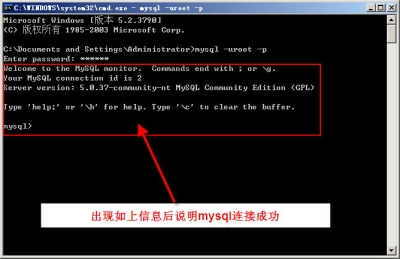
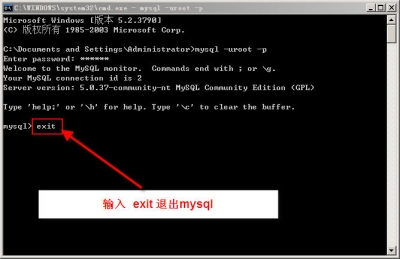
到此MYSQL全部安装完成。。
=====================Zend安装=======================
安装ZendOptimizer v3.3.0
1)执行下载的ZendOptimizer-3.3.0a-Windows-i386.exe,安装过程请按照以下图示进行安装,完成后将确保你的Zend正常运行。
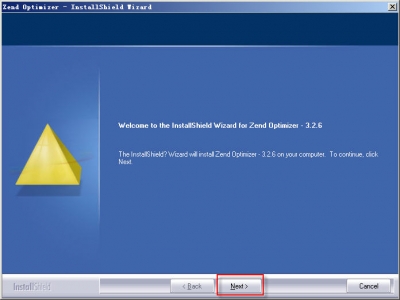
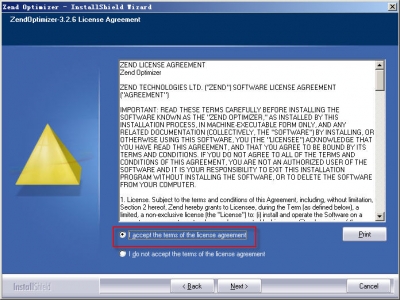
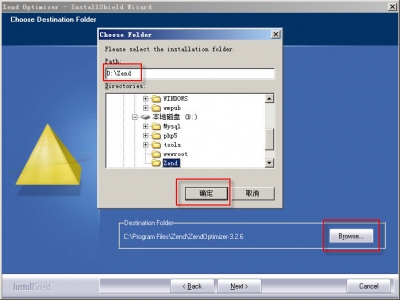

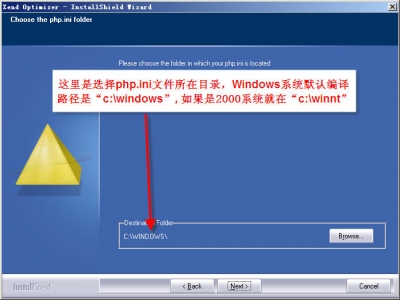
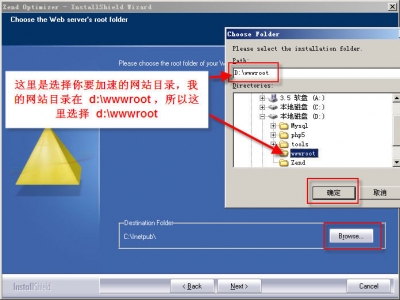
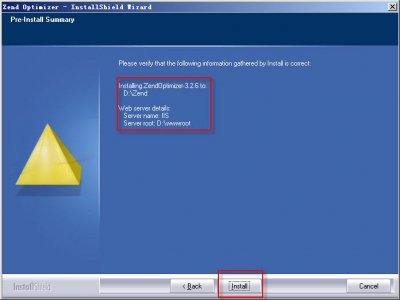
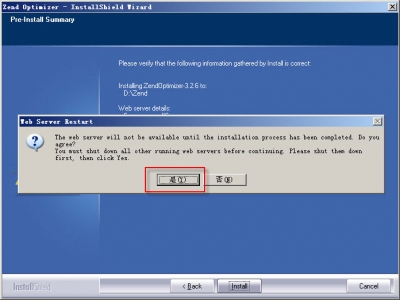
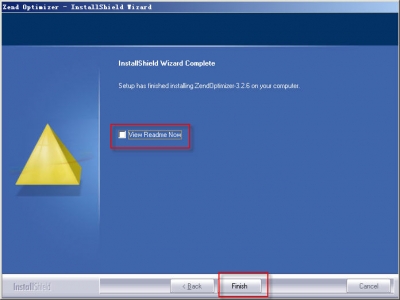
到此Zend全部安装完成
===================安装phpmyadmin=====================
安装phpMyAdmin-v2.11.7
1)将下载的phpMyAdmin-v2.11.7.rar解压缩到当前文件夹,更名为phpMyAdmin,然后移动到网站根目录下,这里我的就是D:\wwwroot目录下面
2)编辑D:\wwwroot\phpMyAdmin\libraries下的config.default.php复制到phpmyadmin根目录下,改名为config.inc.php
找到
cfg['PmaAbsoluteUri'] = ''
改为:
cfg['PmaAbsoluteUri'] = 'http://localhost/phpmyadmin/'
//说明:请将localhost改成你的实际浏览网址,在目录后面一定要加上“/”
找到:
cfg['blowfish_secret'] = ''
改为:
cfg['blowfish_secret'] = 'www.yi63.com'
//说明:这里随便填写内容,只要不留空就行了
找到:
cfg['Servers'][$i]['host'] = 'localhost'
改为:
cfg['Servers'][$i]['host'] = 'localhost'//说明:如果你是连接本机的数据库这里无需修改,如果连接的是远程数据库,请把localhost改成数据库实际的IP地址
找到:
cfg['Servers'][$i]['auth_type'] = 'config'
改为:
cfg['Servers'][$i]['auth_type'] = 'cookie')
(因为是网络空间上使用,所以这里是“cookie”,“config”是在本地调试时可以使用的)找到:
$cfg['DefaultLang'] = 'en-iso-8859-1';
改为:
$cfg['DefaultLang'] = 'gb2312';
找到:
$cfg['DefaultCharset'] = 'iso-8859-1';改为:$cfg['DefaultCharset'] = 'gb2312';
保存退出打开浏览器输入http://localhost/phpmyadmin,即可进行相关操作。
至此为止,你的服务器环境已经全部配置成功,如果你要运行PHP程序了,只要解压缩到网站根目录(D:\wwwroot),比如我解压缩到 D:\wwwroot下,然后打开IE浏览器,在地址栏中输入http://localhost/install.php后即可开始你的建站之旅了,怎么样简单吧
请不要转载,网虫360写于2008.6.12
到此为止Win2003IIS+PHP+Mysql+Zend+phpmyadmin环境组建教程全部上传完毕。




















 130
130











 被折叠的 条评论
为什么被折叠?
被折叠的 条评论
为什么被折叠?








